एक्सेल में सर्कल चार्ट के भीतर एक सर्कल कैसे बनाएं?
क्या आपने कभी नीचे दिखाए गए स्क्रीनशॉट के अनुसार सर्कल चार्ट के भीतर एक सर्कल बनाने की कोशिश की है? यह आलेख एक्सेल में सर्कल चार्ट के भीतर एक सर्कल बनाने के विस्तृत चरणों को साझा करेगा।
एक्सेल में सर्कल चार्ट के भीतर एक सर्कल बनाएं

एक्सेल में सर्कल चार्ट के भीतर एक सर्कल बनाएं
एक्सेल में सर्कल चार्ट के भीतर एक सर्कल बनाने के लिए कृपया नीचे दिए गए चरणों का पालन करें।
1. स्रोत डेटा बदलें. कृपया स्रोत डेटा में दो नए कॉलम डालें, पहले कॉलम को X नाम दें और इस कॉलम के प्रत्येक सेल में 2 टाइप करें, अगले दूसरे कॉलम को Y नाम दें और इस कॉलम के प्रत्येक सेल में 5 टाइप करें। स्क्रीनशॉट देखें:
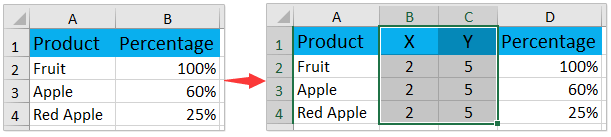
2। फिर से लॉगिन करने के लिए Insert > Insert Scatter (X, Y) or Bubble Chart (or Other Charts) > Bubble स्रोत डेटा का चयन किए बिना सीधे। स्क्रीनशॉट देखें:

3. अब एक खाली चार्ट तैयार हो गया है। रिक्त चार्ट पर राइट क्लिक करें और क्लिक करें डेटा का चयन करें राइट-क्लिक मेनू से. स्क्रीनशॉट देखें:

4. डेटा स्रोत चुनें संवाद बॉक्स में, कृपया क्लिक करें Add बटन। स्क्रीनशॉट देखें:
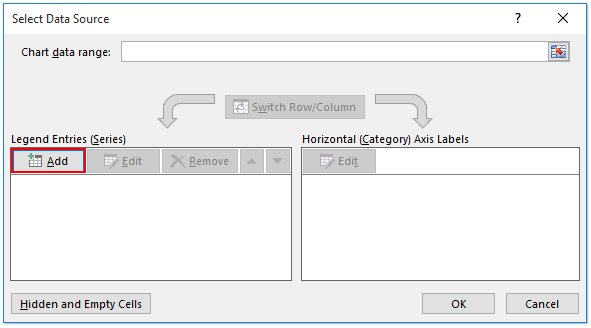
5. कृपया श्रृंखला संपादित करें संवाद बॉक्स में (1) पहले उत्पाद को श्रृंखला के नाम के रूप में निर्दिष्ट करें; (2) एक्स कॉलम में पहला मान सीरीज एक्स मान के रूप में निर्दिष्ट करें; (3) Y कॉलम में पहला मान श्रृंखला Y मान के रूप में निर्दिष्ट करें; (4) श्रृंखला बुलबुले आकार के रूप में पहला प्रतिशत निर्दिष्ट करें; और अंत में (5) क्लिक OK बटन। स्क्रीनशॉट देखें:

6. अन्य उत्पादों को व्यक्तिगत लीजेंड के रूप में जोड़ने के लिए उपरोक्त चरण 4-5 को दोहराएँ, और फिर क्लिक करें OK डेटा स्रोत चुनें संवाद बॉक्स में बटन।

अब सर्कल चार्ट के भीतर सर्कल बनाया गया है। आप सर्कल के भीतर सर्कल की स्थिति बदल सकते हैं, ग्रिडलाइन हटा सकते हैं, और चार्ट को अच्छा दिखने के लिए अन्य चार्ट तत्व जोड़ सकते हैं।
7. Y अक्ष पर राइट क्लिक करें और क्लिक करें एक्सिस को फॉर्मेट करें राइट क्लिक मेनू में.

8. फ़ॉर्मेट एक्सिस फलक में, कृपया 10 (=2x) टाइप करें5) अधिकतम बॉक्स में।
नोट: यदि आप Excel 2010 या 2007 का उपयोग कर रहे हैं, तो यह फ़ॉर्मेट एक्सिस संवाद बॉक्स खोलेगा। कृपया सक्षम करें एक्सिस विकल्प बाईं पट्टी में, अधिकतम अक्ष मान निर्दिष्ट करें तय और के बराबर 10, और फिर संवाद बंद करें। स्क्रीनशॉट देखें:
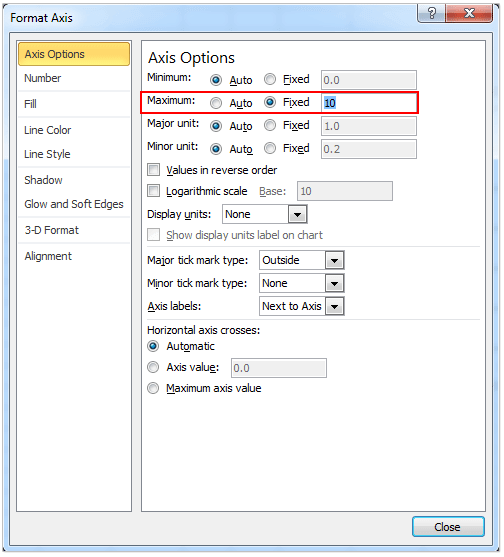
9. कृपया एक्स अक्ष के अधिकतम मान को 7 (=8x) में बदलने के लिए उपरोक्त चरण 4-2 को दोहराएं2).
10. चार्ट क्षेत्र में ग्रिडलाइन्स पर क्लिक करें और दबाएँ मिटाना उन्हें हटाने की कुंजी.
11। के अंतर्गत Chart Tools, Click Design > Add Chart Element > Legend > Right/Top/Bottom पौराणिक नाम जोड़ने के लिए.
नोट: यदि आप Excel 2010 या 2007 का उपयोग कर रहे हैं, तो कृपया क्लिक करें Layout > Legend > Show Legend a right/Top/Bottom के अंतर्गत चार्ट उपकरण.
अब आपने नीचे स्क्रीनशॉट में दिखाए गए अनुसार सर्कल चार्ट के भीतर सर्कल को पूरा कर लिया है।

संबंधित आलेख:
सर्वोत्तम कार्यालय उत्पादकता उपकरण
एक्सेल के लिए कुटूल के साथ अपने एक्सेल कौशल को सुपरचार्ज करें, और पहले जैसी दक्षता का अनुभव करें। एक्सेल के लिए कुटूल उत्पादकता बढ़ाने और समय बचाने के लिए 300 से अधिक उन्नत सुविधाएँ प्रदान करता है। वह सुविधा प्राप्त करने के लिए यहां क्लिक करें जिसकी आपको सबसे अधिक आवश्यकता है...

ऑफिस टैब ऑफिस में टैब्ड इंटरफ़ेस लाता है, और आपके काम को बहुत आसान बनाता है
- Word, Excel, PowerPoint में टैब्ड संपादन और रीडिंग सक्षम करें, प्रकाशक, एक्सेस, विसियो और प्रोजेक्ट।
- नई विंडो के बजाय एक ही विंडो के नए टैब में एकाधिक दस्तावेज़ खोलें और बनाएं।
- आपकी उत्पादकता 50% बढ़ जाती है, और आपके लिए हर दिन सैकड़ों माउस क्लिक कम हो जाते हैं!

